A Discord a játékosok, vállalkozások és még sok minden más számára elérhető chat-platform lett. Míg a platform általában megbízható, előfordul, hogy a hangminőség csökken. A jó hír az, hogy megelőző sztrájkot tehet a Discord hangminőségének javítása érdekében.
A bitsebesség megváltoztatása, egy jobb mikrofon vásárlása és más hasonló módosítások javíthatják a bemeneti hangminőség t, miközben világosabbá teszik azt is, amit mások mondanak a csevegésben. Ha nem elégedett a Discord hangzásával, próbálja ki ezeket a változtatásokat.
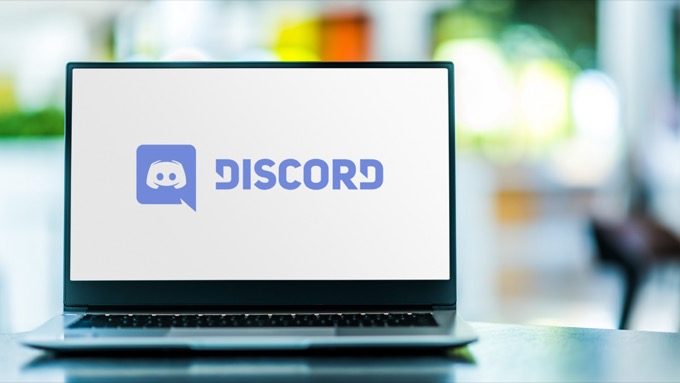
Bitráta módosítása
A szerver „bitrátája” a másodpercenként továbbított audio információ bitjeinek számára utal. A magasabb bitráta magasabb hangminőséget jelent, de nagyobb sávszélesség-felhasználást is jelent. Ha a Discord hangja gyenge, állítsa be a bitrátát. Ne feledje, hogy ezt csak a kiszolgáló rendszergazdái tehetik meg.
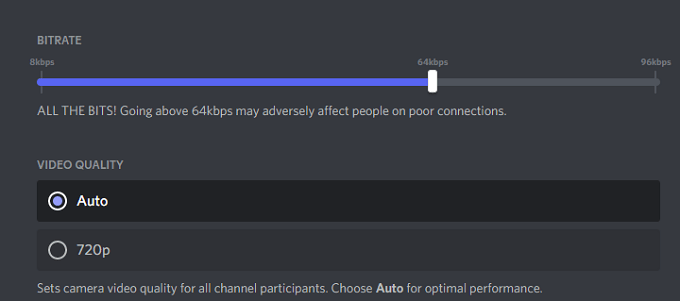
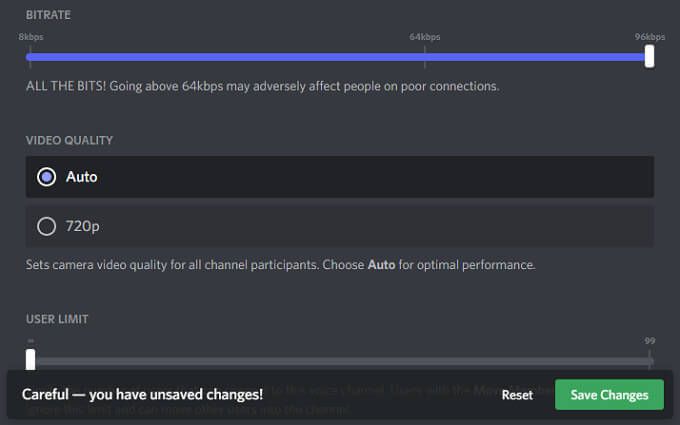
Minden Discord csatorna 8kbps-tól 96kbps-ig terjedhet. Ha azonban egy csatorna elegendő Nitro Boost-ot kap, akkor magasabb, 128, 256 és 384 kbps bitráta opciókat kaphat.
Zajcsökkentés engedélyezése
A közelmúltbeli diszkordálás bemutatott egy új funkciót, amely csökkenti a nem kívánt háttérzajt a mikrofonból, például egy doboz ventilátor zümmögése vagy a házon kívülről érkező környezeti zaj. Noha nem szünteti meg, de eléggé csillapíthatja a zajt, amelyet senki más nem hallhat. Így engedélyezheti ezt a funkciót.
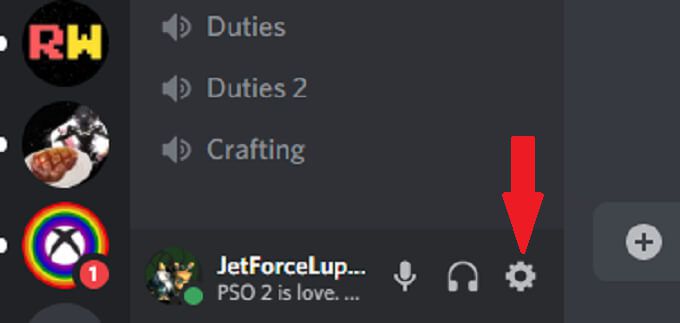


Miután ezt megtette, a Discord automatikusan megkezdi a nem kívánt háttérzaj kiszűrését.
A Push to Talk engedélyezése
Hidd el: senki sem akarja hallani, hogy chipset eszel, vagy hallgatod a lélegzetedet, ha a mikrofon túl közel van az arcodhoz . A push-to-talk funkció garantálja, hogy a nem kívánt hang ne kerüljön át a mikrofonján, hacsak nem akarja. Ennek kell lennie az első olyan dolgoknak, amelyeket aktivál a hangbemenet minőségének javítása érdekében.
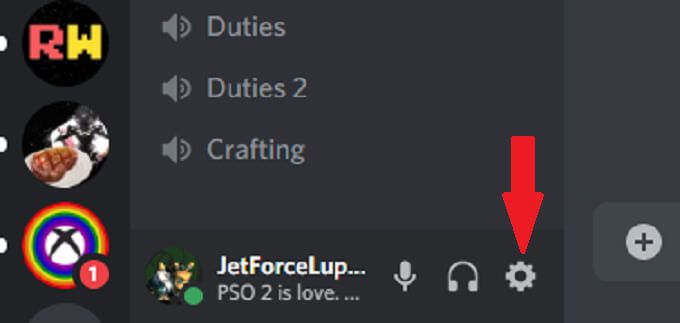

- lehetőséget.

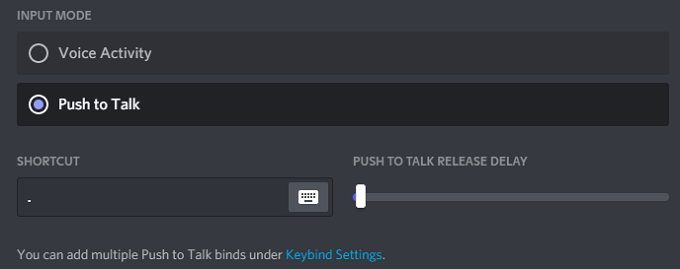
Ha barátaival szeretne beszélni, a hang továbbításához csak annyit kell tennie, hogy lenyomva tartja ezt a gombot. Abban a pillanatban, amikor elengedi a kulcsot, az átvitel véget ér. Ez több adatvédelmet biztosít a csevegés során, mivel véletlenül nem továbbít semmit, amit nem szándékozik.
A speciális hangfeldolgozási beállítások módosítása
A Discord hangfeldolgozó szoftvere segíthet a bemeneti problémák sok közül kitisztítani, és úgy érezheti magát, mintha használná professzionális minőségű mikrofon, még akkor is, ha olcsó beállítást használ. Így módosíthatja őket.
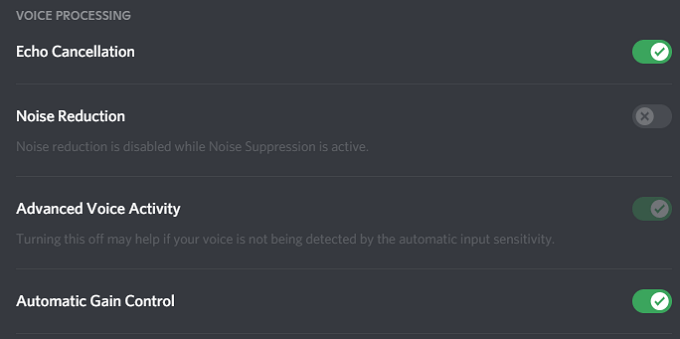
Ha aktiválja a Zajcsökkentésfunkciót, akkor az automatikusan kikapcsolja a Zajcsökkentést.
Engedélyezze a kiemelt szolgáltatási csomagok prioritásának minőségét
Ha barátaival játszik, akkor a hangminőség fontossága csak a játékmenetét követi. A Discord rendelkezik egy olyan beállítással, amely lehetővé teszi, hogy hangcsomagokat adni a Discord-ból magasabb prioritású legyen, mint a hálózat többi csomagja.

A beállítás kiválasztása azt mondja az útválasztónak, hogy a Discordtól érkező adások nagyobb prioritást élveznek a hálózaton, ami tiszta hangbemenetet és kimenetet eredményez.
A csillapítási beállítások módosítása
A feszült, többjátékos játékban mi a fontosabb: hallani a csapattársait, vagy továbbítani a játék hangját? A legtöbb ember számára a válasz könnyen a csapattársaikra adható. A Discord csillapítási beállítása lehetővé teszi más alkalmazások hangjának csökkentését, amikor valaki beszél. Itt állíthatja be, hogyan állíthatja be.


A csúszka csökkenti a többi alkalmazás hangerejét, amikor valaki más beszél. Ez kivághatja a háttérzajt, így jobban hallhatja a többi játékost. Ha be van kapcsolva a Amikor mások beszélnekbe van kapcsolva, garantálja az opció működését, de beszélgetés közben nem kell elhallgattatni az alkalmazásokat.
Fektessen be egy jobb mikrofonba
Az egyetlen legjobb dolog, amit tehet a hangja minőségének javításáért, ha befektet egy jobb mikrofonba. Sokan támaszkodnak az a számítógép beépített mikrofonja vagy alacsony minőségű Bluetooth fülhallgatóra a Discord-csevegésekhez.
Szánjon időt a legjobb mikrofonok az Ön árkategóriájában. kutatására. Egy megfelelő mikrofon, különösen egy popszűrővel felszerelt mikrofon ugrásszerűen javítja a hangminőséget. A beviteli beállítások néhány módosítása révén inkább rádiós híradóként fogsz hangzani, ahelyett, hogy valaki a barátaiddal játszana a háttérzaj és még sok más megszüntetésével.
Ne elégedjen meg a rossz hangzással
Lehet, hogy nem audiofil vagy, de a kiváló minőségű hang számít. Próbálja ki a hét tipp bármelyikét a Discord hangminőségének javításához. A füled - és a barátaid - köszönetet mondanak a drámai fejlesztésekért, amelyeket csak néhány beállítás módosításával kapsz.
Ki tudja? Még javulást tapasztalhat a játékmenetén, ha jobban hallja, amit csapattársai mondanak neked.